Windows 10 Yıldönümü Güncelleştirmesi'ni yükleyen birçok kullanıcı çeşitli sorunlardan şikayet ediyor. Çoğu kullanıcı Windows 10 Yıldönümü Güncelleştirmesi'nden memnun olsa da, birkaç kullanıcı hatalardan ve sorunlardan şikayet ediyor.
Windows 10 Yıldönümü Güncelleştirmesi'ni yükledikten sonra da sorun yaşıyorsanız, Yıldönümü Güncelleştirmesi'ni kaldırabilir ve önceki Windows 10 sürümüne geri dönebilirsiniz.
Yıldönümü Güncellemesi'ni kaldırdığınızda ve önceki sürüme geri döndüğünüzde, Yıldönümü Güncellemesi'ni yükledikten sonra yüklediğiniz uygulamaları kaybedeceksiniz. Yıldönümü Güncelleştirmesi'ni yükledikten sonra Windows 10'da yaptığınız değişiklikler de korunmaz.
Windows 10 Yıldönümü Güncelleştirmesi'nin nasıl kaldırılacağı ve Windows 10'un önceki sürümüne nasıl geri dönüleceği açıklanmaktadır.
Önemli: Windows 10 önceki yapıya dönmek için sadece 10 gün veriyor. Yani, Yıldönümü Güncellemesini kaldırmak için Yıldönümü Güncelleştirmesi'ni yükledikten yalnızca 10 gününüz var.
Yöntem 1/2
Ayarlar üzerinden Windows 10 Yıldönümü güncellemesini kaldırın
Adım 1: Ayarlar > Güncelle ve güvenlik > Kurtarma seçeneğine gidin.
Adım 2: Daha önceki bir bölüme dönün altında Başlayın düğmesini tıklayın.

Adım 3: Sorulursa, Yıldönümü Güncellemesi'ni neden kaldırdığınızı ve önceki Windows 10 sürümüne geri döndüğünüzü bildirin.
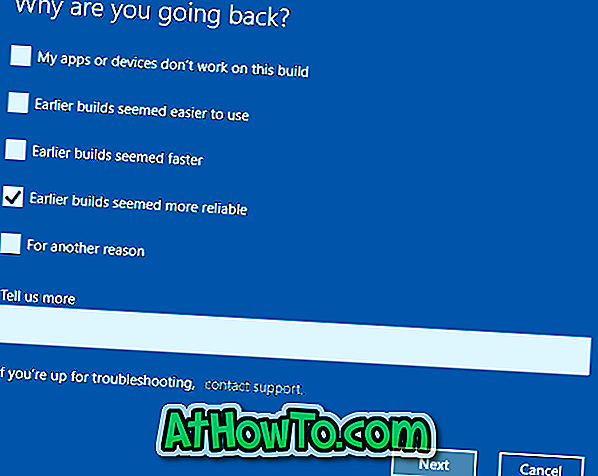
Adım 4: Güncellemeleri kontrol et'i görürseniz ? Ekran, devam etmek için Hayır, teşekkürler düğmesine tıklayın.
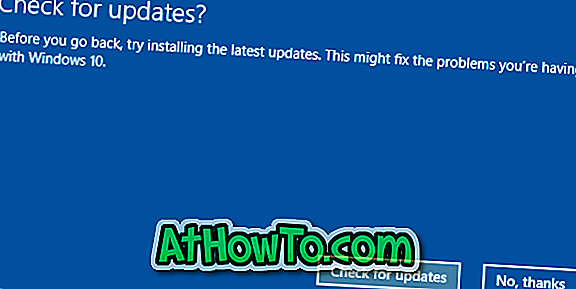
Adım 5: Bilmeniz gerekenler ekranında, İleri düğmesine tıklayın.
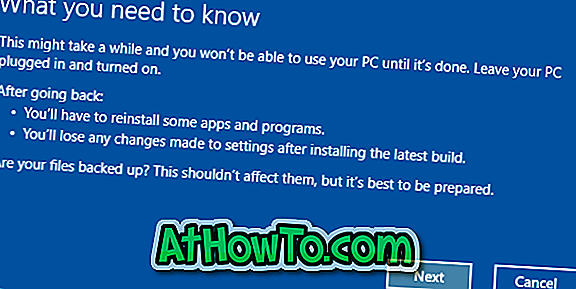
Adım 6: Daha sonra, “Önceki yapınıza giriş yapmak için bir şifre kullandıysanız, bildiğinizden emin olun” mesajı ile kilitlenmeyin ekranını göreceksiniz. Basitçe söylemek gerekirse, Yıldönümü Güncellemesi'ni yüklemeden önce hesabınız için farklı bir şifre kullandıysanız, hatırladığınızdan emin olun. Yeni şifre (Yıldönümü Güncelleştirmesi yüklendikten sonra ayarlandıysa) önceki binanıza giriş yapmak için kullanılamaz.
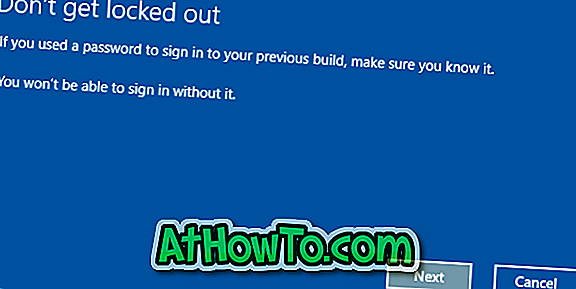
Adım 7: Son olarak, bilgisayarınızı yeniden başlatmak ve önceki Windows 10 sürümünüzü geri yüklemek için önceki yapıya geri dön düğmesine tıklayın.
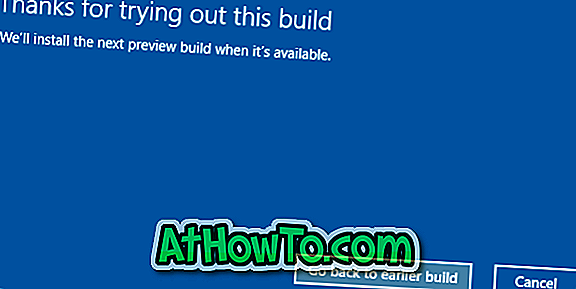
2/2 Yöntem
Gelişmiş seçeneklerle Windows 10 Yıldönümü Güncellemesini Kaldırma
Yıldönümü Güncelleştirmesi'ni yükledikten sonra Windows 10 PC'niz önyükleme yapmıyorsa bu yönergeleri kullanın.
Adım 1: Windows 10 rehberindeki gelişmiş başlangıç seçeneklerine nasıl erişeceğimizi izleyerek gelişmiş başlangıç seçeneklerine önyükleyin. Bilgisayarınız önyükleme yapmıyorsa, Windows 10 önyükleme kılavuzu olmadığında gelişmiş başlangıç seçeneklerine nasıl erişeceğimize bakın.
Adım 2: Gelişmiş seçenekler ekranında Daha fazla kurtarma seçeneği gör seçeneğine tıklayın.
Adım 3: Önceki yapıya geri dönün .
Adım 4: Kullandığınız ve şifresini bildiğiniz Yönetici hesabını seçin.
Adım 5: Seçilen hesap için şifreyi girin ve ardından Devam düğmesine tıklayın.
Adım 6: Son olarak, önceki Windows 10 sürümünüzü geri yüklemeye başlamak için Önceki yapıya dön seçeneğine tıklayın.














